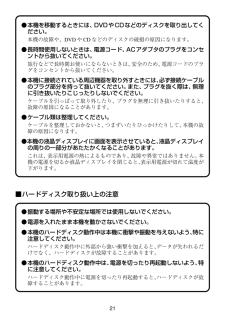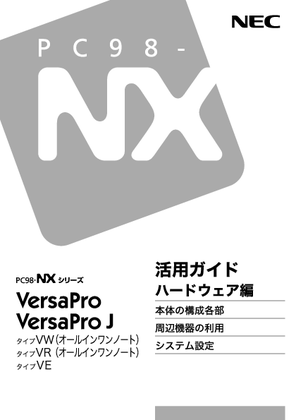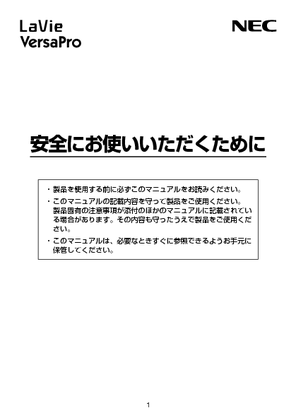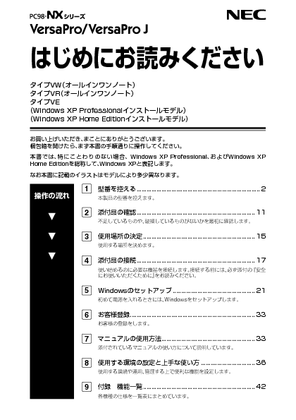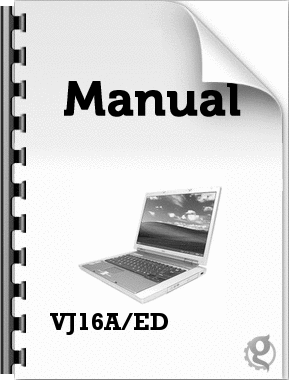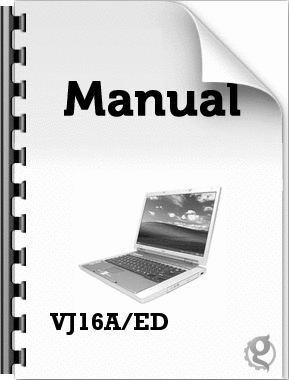3

21 / 32 ページ
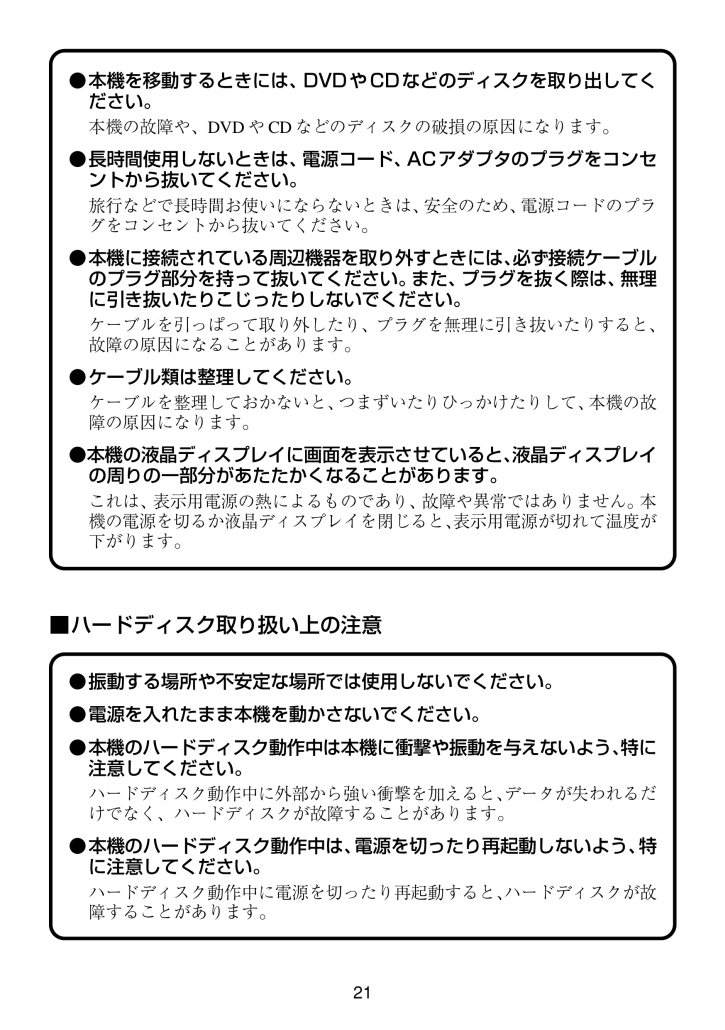
21 / 32 ページ
1 件の検索結果
現在のページURL
21●本機を移動するときには、DVDやCDなどのディスクを取り出してください。本機の故障や、DVDやCDなどのディスクの破損の原因になります。●長時間使用しないときは、電源コード、ACアダプタのプラグをコンセントから抜いてください。旅行などで長時間お使いにならないときは、安全のため、電源コードのプラグをコンセントから抜いてください。●本機に接続されている周辺機器を取り外すときには、必ず接続ケーブルのプラグ部分を持って抜いてください。また、プラグを抜く際は、無理に引き抜いたりこじったりしないでください。ケーブルを引っぱって取り外したり、プラグを無理に引き抜いたりすると、故障の原因になることがあります。●ケーブル類は整理してください。ケーブルを整理しておかないと、つまずいたりひっかけたりして、本機の故障の原因になります。●本機の液晶ディスプレイに画面を表示させていると、液晶ディスプレイの周りの一部分があたたかくなることがあります。これは、表示用電源の熱によるものであり、故障や異常ではありません。本機の電源を切るか液晶ディスプレイを閉じると、表示用電源が切れて温度が下がります。■ハードディスク取り扱い上の注意●振動する場所や不安定な場所では使用しないでください。●電源を入れたまま本機を動かさないでください。●本機のハードディスク動作中は本機に衝撃や振動を与えないよう、特に注意してください。ハードディスク動作中に外部から強い衝撃を加えると、データが失われるだけでなく、ハードディスクが故障することがあります。●本機のハードディスク動作中は、電源を切ったり再起動しないよう、特に注意してください。ハードディスク動作中に電源を切ったり再起動すると、ハードディスクが故障することがあります。
参考になったと評価  4人が参考になったと評価しています。
4人が参考になったと評価しています。
このマニュアルの目次
-
1 .1安全にお使いいただくために・製品を使用する前に必...1安全にお使いいただくために・製品を使用する前に必ずこのマニュアルをお読みください。・このマニュアルの記載内容を守って製品をご使用ください。製品固有の注意事項が添付のほかのマニュアルに記載されている場合があります。その内容も守ったうえで製品をご使用ください。・このマニュアルは、必要なときすぐに参照できるようお手元に保管してください。
-
2 .2表記の意味このマニュアルでは、製品を安全にお使い...2表記の意味このマニュアルでは、製品を安全にお使いいただくための項目を次のように記載しています。記載内容を守っていただけない場合、どの程度の影響があるかを表しています。人が死亡または重傷を負う可能性が想定される内容を示します。人が傷害を負う可能性が想定される内容、および、物的損害の発生が想定される内容を示します。傷害や事故の発生を防止するための禁止事項は、次のマークで表しています。一般禁止その行為を禁止します。接触禁止特定場所に触れることで傷害を負う可能性を示します。水ぬれ禁止水がかかる場所で使用したり、水...
-
3 .3●煙や異臭、異常な音、手で触れないほど熱いときは...3●煙や異臭、異常な音、手で触れないほど熱いときは、すぐに本機の電源を切り、電源コードのプラグをコンセントから抜いてください。バッテリパックを装着しているときは、安全を確認してから取り外してください。そのまま使用すると、火災、やけど、感電のおそれがあります。内部の点検・調整は、NEC 121コンタクトセンターにお問い合わせください。●雷が鳴り出したら、本機や本機に接続されているケーブル類(電源コード、ACアダプタ、USBケーブルなど)に触れたりしないでください。また、機器の接続や取り外しをおこなわないでくだ...
-
4 .4●本製品を火中に投入、加熱、あるいは端子をショー...4●本製品を火中に投入、加熱、あるいは端子をショートさせたりしないでください。発熱、発火、破裂の原因になります。●本製品の内部に次のような異物を入れないでください。・金属物・水などの液体・燃えやすい物質・薬品回路がショートして火災の原因になります。●装置の通風孔をふさがないでください。内部に熱がこもり、発煙、発火の原因になることがあります。
-
5 .5●電源はAC100V(50/60Hz)を使用して...5●電源はAC100V(50/60Hz)を使用してください。異なる電圧で使用すると、感電、発煙、火災の原因になります。※ACアダプタ自体は、入力電圧AC240Vまでの安全認定を取得していますが、添付の電源コードはAC100V用(日本仕様)です。●電源コード、ACアダプタを取り扱う際は、 次の点をお守りください。・落下させたり衝撃を与えない・折れ曲がった状態や束ねた状態で使用しない・つけ根部分を無理に曲げない・重いものを載せない・布などでくるまない・屋外で使用しない・水などの液体がかかる場所では使用しない発煙...
-
6 .6●電源コードは、装置添付のものを使用し、そのプラ...6●電源コードは、装置添付のものを使用し、そのプラグを、壁や床に設置されている定格100Vのコンセントに直接差し込んでください。また、装置添付の電源コードを他の機器には使用しないでください。やむを得ず、お客様の責任で延長コード等をご利用になる場合は、二重絶縁(二重被覆)のものを定格の範囲内で使用し、以下の項目に十分注意するようにしてください。・落下させたり衝撃を与えない・折れ曲がった状態で使用しない・つけ根部分を無理に曲げない・重いものを載せない・布などでくるまない・屋外で使用しない・水などの液体がかかる場...
-
7 .7●指定のACアダプタを使用し、ACアダプタを分解...7●指定のACアダプタを使用し、ACアダプタを分解、改造しないでください。指定以外のACアダプタを使用したり、 分解、改造して使用すると、感電、発煙、発火の原因になります。ACアダプタの型番については、 添付のマニュアルをご覧ください。●電源コード、ACアダプタ、ウォールマウントプラグ等の接続の際は、次の点をお守りください。・差込部は正しい向きで接続する・電源コードをACアダプタに接続する際は、 奥までしっかり差し込む・ウォールマウントプラグをACアダプタに接続する際は、奥までしっかり差し込む・プラグ部をコ...
-
8 .8●バッテリパックは指定の方法以外で充電しないでく...8●バッテリパックは指定の方法以外で充電しないでください。マニュアルに記載されている指定方法にて充電してください。指定以外の方法で充電すると、発熱、発火、液もれすることがあります。●バッテリパックは火の中に入れないでください。火の中に入れたり加熱したりすると、爆発したり、破裂したりすることがあります。●バッテリパックに衝撃を与えないでください。衝撃を与えると破裂したり、液もれすることがあります。●バッテリパックを分解、改造しないでください。分解、改造すると、破裂したり、液もれすることがあります。弊社指定以外...
-
9 .9●埋め込み型心臓ペースメーカーを装着されている方...9●埋め込み型心臓ペースメーカーを装着されている方は、本製品をペースメーカー装着部から30cm以上離してご使用ください。電波により影響を受けるおそれがあります。●満員電車の中など、人と人とが近接する状態となる可能性のある場所では、本製品の電源を切るか、無線LAN、Bluetoothなどの無線機能をオフにしてください。これは心臓ペースメーカーや補聴器などの医療機器を使用している方と近接する可能性があり、万が一にでもそれらの機器に影響を与えることを防ぐためです。■無線(ワイヤレス)機能使用上の警告●電池をショー...
-
10 .10●医療機関側が本製品の使用を禁止した区域では、...10●医療機関側が本製品の使用を禁止した区域では、本製品の電源を切るか、無線LAN、Bluetoothなどの無線機能をオフにしてください。また、医療機関側が本製品の使用を認めた区域でも、近くで医療機器が使用されている場合には、本製品の電源を切るか、無線LAN、Bluetoothなどの無線機能をオフにしてください。医療機器に影響を与え、事故の原因になることがあります。詳しい内容については、各医療機関にお問い合わせください。●現在各航空会社では、航空機の飛行状態などに応じて、機内での無線機器・電子機器などの使用...
-
11 .11■周辺機器使用上の警告●周辺機器は、マニュアル...11■周辺機器使用上の警告●周辺機器は、マニュアルに記載の手順に従って正しく取り付けてください。正しく取り付けられていないと、発煙、発火の原因になります。
-
12 .12●本製品を次のような場所では使用・保管しないで...12●本製品を次のような場所では使用・保管しないでください。・風呂場など湿気の多い場所・調理台や加湿器のそばなど水、湿気、湯気、塵、油煙などの多い場所感電の原因になります。万一液体が入った場合は、電源をオフにしてNEC 121コンタクトセンターにお問い合わせください。乾いているようでも本機内部に水分が残っていることがあります。●本機の使用中や使用直後、バッテリパックの充電中は、温度が高くなる部分がありますので注意してください。特に、本体底面、本体背面のコネクタ、液晶ディスプレイの周辺、キーボードのキー、コー...
-
13 .13●ひざの上で長時間使用しないでください。使用中...13●ひざの上で長時間使用しないでください。使用中本機底面が熱くなり、低温やけどを起こす可能性があります。低温やけどは、長時間にわたり一定箇所に発熱体が触れたままになっているときなどに肌に紅斑(こうはん)、水泡(すいほう)などの症状を起こすやけどのことです。肌の弱い方などは、特にご注意ください。●使用するソフトによっては、パームレスト部(手をのせる部分)やキーボードのキーが多少熱く感じられることがあります。長時間にわたるキーボード等の操作をする場合は、低温やけどのおそれがありますので、肌の弱い方などは特にご...
-
14 .14●フロッピーディスクイジェクトボタンは指の腹の...14●フロッピーディスクイジェクトボタンは指の腹の部分で押してください。爪の先でフロッピーディスクイジェクトボタンを押すと、爪と指先の間にフロッピーディスクイジェクトボタンが入ってけがの原因になります。●内蔵のFAXモデムは、一般の電話回線のみに接続してください。一般の電話回線以外に接続した場合、故障、発熱、破損の原因になります。●先のとがったもので液晶ディスプレイ表面に傷を付けないでください。●液晶ディスプレイ表面や外枠部分を強く押さないでください。●液晶ディスプレイ内部の液体を口に入れないでください。ま...
-
15 .15■電源、電源コード、ACアダプタ使用上の注意●...15■電源、電源コード、ACアダプタ使用上の注意●ぬれた手で触らないでください。電源コードがコンセントに接続されているときにぬれた手で本体やACアダプタに触ると、感電の原因になります。●電源コードがコンセントに接続されているときやバッテリが取り付けられているときはメモリのカバーを外さないでください。感電の原因になります。●お手入れの前には、必ず本機や周辺機器の電源を切り、電源コードをコンセントから抜き、バッテリを取り外してください。電源を切らずにお手入れをはじめると、感電の原因になります。
-
16 .16不要になった電池は、貴重な資源を守るために廃棄...16不要になった電池は、貴重な資源を守るために廃棄しないで充電式電池リサイクル協力店などの指定の拠点へお持ちください。Ni-MHまたはLi-ion■バッテリパック・電池使用上の注意●電池を分解しないでください。有害物質が出て、人体に悪影響を及ぼすことがあります。●電池は直射日光・高温・高湿の場所を避けて保管してください。液もれの原因になります。また、電池の性能や寿命を低下させることがあります。●電池の内部の液がもれたときは、液に触れないでください。やけどのおそれがあります。万一液に触れた場合は、水でよく洗い...
-
17 .17●補聴器を装着されている方は、本製品の使用によ...17●補聴器を装着されている方は、本製品の使用により、補聴器にノイズなどを引き起こす可能性がありますので、ご使用前にご確認ください。聴力に悪い影響を与えることがあります。■無線(ワイヤレス)機能使用上の注意
-
18 .18■周辺機器使用上の注意●増設RAMボードの取り...18■周辺機器使用上の注意●増設RAMボードの取り付け/取り外しをおこなうときは、指をはさんだり、ぶつけたり、切ったりしないように注意してください。けがの原因になります。●このパソコンの使用直後にメモリの取り付けや取り外しをするときは、キーボード、キーボードの下の金属板に触れないでください。キーボード、キーボードの下の金属板が高温になっていますので、手を触れるとやけどをするおそれがあります。電源を切った後、30分以上たってからおこなうことをおすすめします。●電話回線ケーブル(モジュラケーブル)の取り外しや接...
-
19 .19■健康上の注意●ディスプレイを長時間継続して見...19■健康上の注意●ディスプレイを長時間継続して見ないでください。ディスプレイなどの画面を長時間継続して見続けると、目が疲れたり、視力が低下することがあります。ディスプレイなどの画面を見続けて、身体の一部に痛みや不快感が生じたときは、すぐに本機の使用をやめて休息してください。万一、休息しても痛みや不快感が取れないときは、直ちに医師にご相談ください。●キーボードやNXパッド、マウスを長時間継続して使用しないでください。キーボードやNXパッド、マウスを長時間継続して使用すると、腕や手首が痛くなることがあります。...
-
20 .20製品保護上のご注意■本機の取り扱い上の注意●次...20製品保護上のご注意■本機の取り扱い上の注意●次のような場所では、使用/保管しないでください。誤動作や故障の原因になることがあります。ホコリが多い場所/衝撃や振動が加わる場所/不安定な場所/暖房器具の近く/磁気を発するもの(扇風機や大型のスピーカ、温風式こたつなど)の近く/長時間直射日光が当たる場所/落下の可能性がある場所/テレビ、ラジオ、コードレス電話などの近く/熱のこもる場所/水分や湿気の多い場所/夏の閉めきった自動車内●次の環境で使用してください。温度5℃~35℃、湿度20%~80%(結露しないこと...
-
21 .21●本機を移動するときには、DVDやCDなどのデ...21●本機を移動するときには、DVDやCDなどのディスクを取り出してください。本機の故障や、DVDやCDなどのディスクの破損の原因になります。●長時間使用しないときは、電源コード、ACアダプタのプラグをコンセントから抜いてください。旅行などで長時間お使いにならないときは、安全のため、電源コードのプラグをコンセントから抜いてください。●本機に接続されている周辺機器を取り外すときには、必ず接続ケーブルのプラグ部分を持って抜いてください。また、プラグを抜く際は、無理に引き抜いたりこじったりしないでください。ケーブ...
-
22 .22■データのバックアップについて●バックアップと...22■データのバックアップについて●バックアップとはパソコンに保存されているデータをDVDやCDなどのディスク/フロッピーディスク/外付けハードディスクなどに複製(コピー)することを「バックアップを取る」といいます。パソコンの故障などの異常が起きてご購入後に作成したデータが消えてしまった場合、そのデータをもとに戻すことはできません。万一の事態に備えて定期的にデータのバックアップを取り、 大切なデータを保護しましょう。●バックアップを取るタイミング特に大切なデータは、作成したり更新したりするたびにバックアップ...
-
23 .23■DVD、CDなどの取り扱い上の注意● DVD...23■DVD、CDなどの取り扱い上の注意● DVDやCDなどのディスクを取り扱う際は次のことに気をつけてください。・データ面(文字などが印刷されていない面)に手を触れないでください。・ディスクにラベルを貼ったり、傷を付けたりしないでください。・ディスクに文字を書く場合はディスク印刷面(レーベル面)に書いてください。ボールペンや鉛筆などペン先が硬いものは避け、フェルトペンなどペン先が柔らかい油性の筆記用具で手書きをするか、インクジェットプリンタ対応のディスクを使用して、インクジェットプリンタで直接印刷してくだ...
-
24 .24■メモリーカード取り扱い上の注意●メモリーカー...24■メモリーカード取り扱い上の注意●メモリーカードを取り扱う際は次のことに気をつけてください。・メモリーカードに添付の取扱説明書をよく読んでから使用してください。・静電気による故障を防ぐため、静電気を放電してからメモリーカードを取り扱ってください。・小型のメモリーカードなど、アダプタが必要なカードは、必ずアダプタを装着してください。・メモリーカードは、方向を確かめて取り付けてください。・メモリーカードスロットには、対応以外のメモリーカードを挿入しないでください。・メモリーカードの読み込み/書き込み中は、本...
-
25 .25健康のためにパソコンを使った作業では、長時間同...25健康のためにパソコンを使った作業では、長時間同じ姿勢になりやすいため、他の一般事務作業にくらべて次のような症状が起こりやすいと言われています。・眼が疲れたり、重く感じる・ものがぼやけてみえる・疲れやすい・頚(くび)から肩、手の指にかけて、しびれたり全体的に痛みを感じたりするこのような症状の感じかたは、作業時間や使用状況などにより個人差が大きいと言われています。次のことを心がけるようにしましょう。・1時間の作業につき10~15分の休息時間をとる・休憩時には、軽い体操をするなど、気分転換をはかる万一、疲労が...
-
26 .26■機器をこまめに調節しましょう機器の調節ができ...26■機器をこまめに調節しましょう機器の調節ができる場合は、使いやすい状態にこまめに調節してください。●液晶ディスプレイの角度調節本機の液晶ディスプレイは、角度調節ができるようになっています。まぶしい光が画面に映り込むのを防いだり、表示内容を見やすくするために、液晶ディスプレイの角度を調節することは大変重要です。●画面の輝度(明るさ)調節個人差、周囲の明るさなどによって、画面の最適な輝度は異なります。そのため、画面の輝度は、状況に応じて見やすいようにこまめに調節することが必要です。詳しくは、添付のマニュアル...
-
31 .31各種規制について■技術基準等適合認定についてこ...31各種規制について■技術基準等適合認定についてこのパーソナルコンピュータには、技術基準認証済みの通信機器が搭載されています。本機の内蔵モデムは、諸外国で使用できる機能を有していますが、日本国内で使用する際は、他国モードに設定してご使用になりますと電気通信事業法(技術基準)に違反する行為となります。なお、ご購入時の使用国モード(初期値)は「日本モード」となっておりますので、設定を変更しないでそのままご使用ください。■高調波電流規制についてこの装置の本体は、高調波電流規格JIS C 61000-3-2 適合品...
-
32 .32(C)NEC Corporation, NEC...32(C)NEC Corporation, NEC Personal Products, Ltd. 2007日本電気株式会社、NECパーソナルプロダクツ株式会社の許可なく複製、 改変などを行うことはできません。NECパーソナルプロダクツ株式会社〒141-0032 東京都品川区大崎一丁目11-1 (ゲートシティ大崎 ウエストタワー)このマニュアルは再生紙(古紙率100%)を使用しています。初版 2007年1月NEC853-810601-615-APrinted in Japan異常や故障の場合には万一、本機に...